华为手机如何升级鸿蒙系统
装机吧 2021年07月10日 14:02:00
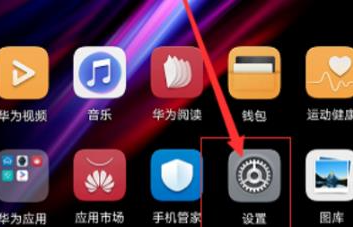
自从最新手机系统鸿蒙推出以后,很多人都急着要升级体验,不过都不知道如何升级,下面就和大家聊聊最新手机系统鸿蒙如何升级吧。
1、首先进入华为手机的设置。
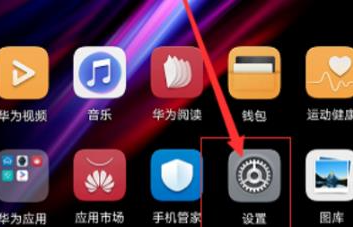
2、进入设置后下拉点击“系统”。
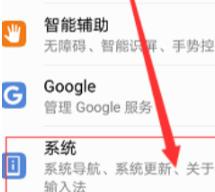
3、然后点击系统中的“系统更新”。
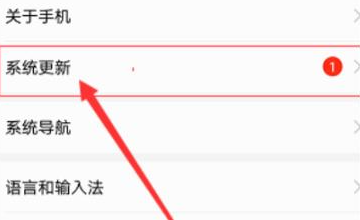
4、点击更新界面右上角的三个点。

5、随后点击下拉中的“更新设置”。

6、最后打开“wlan环境自动下载”等待完成即可。
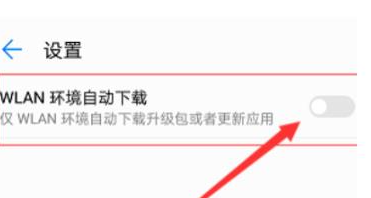
上述就是跟大家讲述的鸿蒙系统升级步骤了,大家按照这个步骤给华为手机升级就可以了。
喜欢22






 粤公网安备 44130202001059号
粤公网安备 44130202001059号